Hur man ställer in och använder ProBot på Discord – TechCult
Miscellanea / / November 06, 2023
Visar sig det vara svårt att hantera din server på Discord? Det innebär multi-tasking och svar på flera användare. Under processen kommer varje användare att få en varierad upplevelse på din server som kan leda till mindre intresse för att interagera med andra användare. Om du står inför dessa problem är ProBot svaret. Samtidigt som den är en modereringsbot är den en lättviktsbot med enkla funktioner som är kraftfulla. Om du vill veta hur du ställer in och använder ProBot på Discord, läs den här artikeln för att ta reda på det.
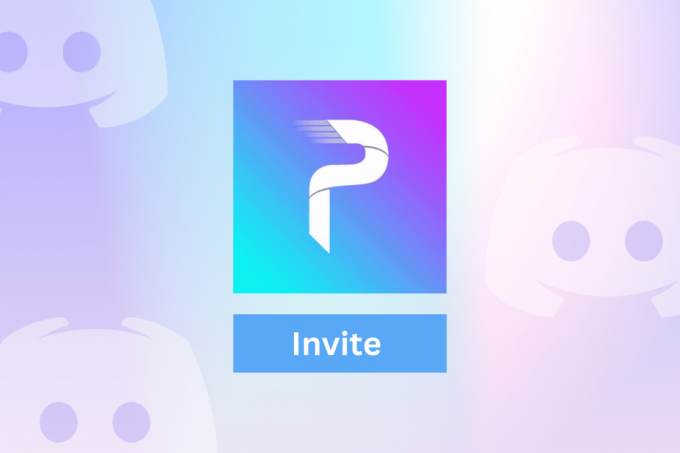
Hur man ställer in och använder ProBot på Discord
ProBot är en multi-purpose discord bot som inkluderar funktioner för automatisk moderering och autosvar, det är ett nytt inlägg för att discord bots, läs vår artikel nedan för att veta mer om boten. Det är enkelt att ställa in och använda ProBot, följ stegen nedan för att göra det:
1. Besök först officiella ProBot-webbplatsen.
2. Klicka på Lägg till Discord.

3. Välj nu server som du vill lägga till boten till och klicka på Fortsätta.
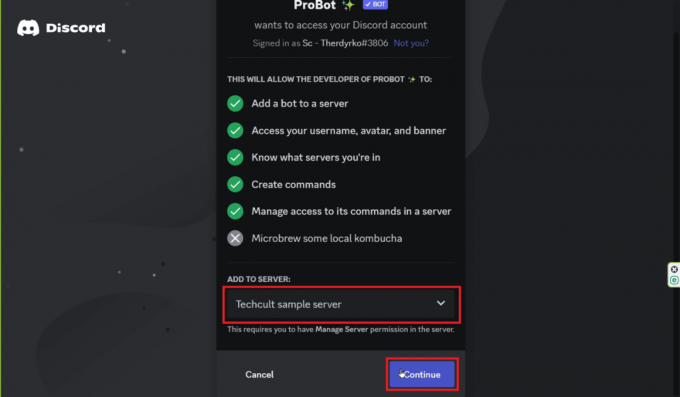
4. Klicka nu på Godkänna.

5. Bock jag är mänsklig och slutföra captcha om det behövs.
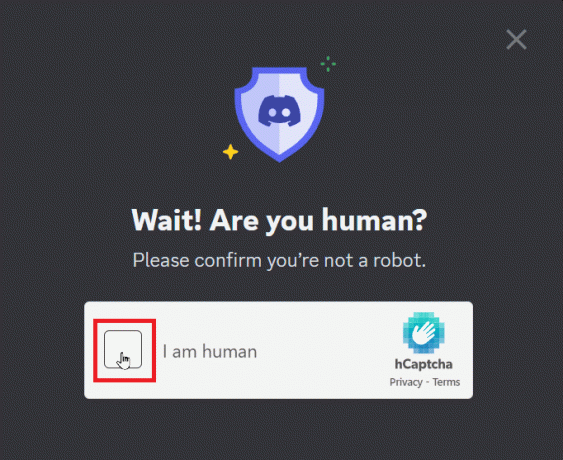
Du har framgångsrikt lagt till ProBot! Om du vill ha mer kontroll över ProBot kan du behöva kommandon. Här använder vi ett kommando för demonstration. Läs kommandolistans rubrik för att lära dig mer om alla ProBot-kommandon
1. Gå till din discord konto och gå till server som du har bjudit in ProBot till.
2. Skriv kommando och slå Stiga på. Här använde vi /profile kommando för att se en användares profil
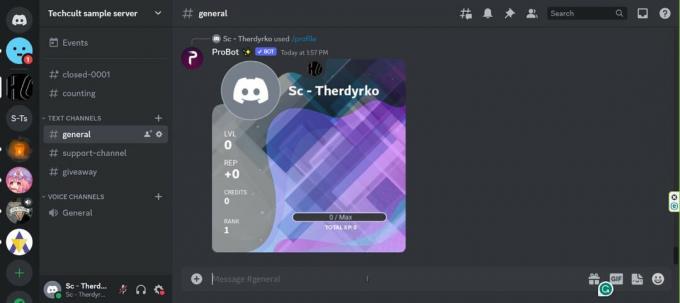
/profile visar en användare Lvl, rep och deras krediter.
Läs också:Hur man lägger till Maki Bot på Discord
ProBot Discord-kommandon
Ta en titt på dessa ProBot-kommandon för att få ännu mer kontroll över dina händer:
jag. Allmänna kommandon
| Kommando | Fungera |
| krediter | Visar din eller någon annans balans |
| rep | Tilldelar någon en ryktepoäng. Kan endast användas en gång var 24:e timme |
| flytta mig | Flyttar dig till en annan röstkanal |
| Färg | Ändrar din färg på servern |
| färger | Listar alla tillgängliga färger |
| kort | Förkortar en URL |
| rulla | Slår tärningar |
II. Utjämningskommandon
| Kommando | Fungera |
| profil | Visar ditt eller någon annans anpassningsbara personliga globala profilkort |
| rang | Låter dig se ditt rangkort eller någon annans rangkort på servern |
| topp | Visar toppmedlemmarna via text eller röstmeddelande |
| titel | Ändrar din profiltitel |
| setxp | Ställer in användarens xp |
| setlevel | Ställer in användarens nivå |
III. Infokommandon
| Kommando | Fungera |
| användare | Visar information om en användares ID och anslutningsdatum |
| avatar | Får en användares avatar |
| server | Visar information om servern |
| roller | Får en lista över serverroller och medlemsantal |
IV. Moderering och ProBot-kommandon för musik
| Kommando | Fungera |
| setnick | Ändrar smeknamnet på en medlem |
| förbjuda | Förbjuder en medlem |
| avförbud | Avstänger en medlem |
| sparka | Sparkar en medlem |
| vkick | Sparkar en medlem från en av röstkanalens röstkanaler |
| tysta text | Stänger av en medlem i en textkanal och inaktiverar deras textbehörighet |
| slå på ljudet för text | Slår på ljudet för en medlem |
| stum röst | Stänger av en medlem så att de inte kan tala i röstkanaler |
| slå på ljudet | Slår på ljudet för en medlem från röstkanaler |
| Paus | Timeout för en medlem |
| untimeout | Tar bort en timeout från en medlem |
| klar | Rensar upp kanalmeddelanden |
| flytta | Flyttar en medlem till en annan tillgänglig röstkanal |
| roll | Lägger till/tar bort roll(er) för en medlem |
| poäng | Poäng som baseras på servern som tilldelas av moderatorn |
| varna | Varnar en medlem |
| warn_remove | Tar bort de inställda varningarna för användaren eller servern |
| varningar | Hämtar listan med varningar för användaren eller servern |
| låsa | Inaktiverar @alla för att skicka meddelanden i specifika kanaler |
| låsa upp | Tillåter @alla att skicka meddelanden i specifik kanal |
| setfärg | Ändrar rollens färg med hexadecimalkoder |
| långsamt läge | Inaktiverar eller aktiverar långsamt läge på en specifik kanal |
| återställa | Återställer text eller röst eller bjuder in XP-poäng för alla eller specifika medlemmar |
Läs också:Hur man lägger till och använder Dyno Bot på Discord
Funktioner hos ProBot
ProBot erbjuder olika funktioner som gör moderering på din server enklare. Läs nedan för att lära dig mer:
- Välkomstskärmen är en funktion som välkomnar varje användare när de ansluter sig till din server. Du kan skapa anpassade bilder på välkomstskärmen och bakgrundsbilder så att dina användare kan få ett unikt välkomnande.
- När du vill bädda in ett meddelande i en kanal låter ProBot dig göra det med en redigerbar funktion för att redigera redan skrivna inbäddade meddelanden.
- Reaktionsroller låter användare klicka på vilken roll de vill ha med ett enkelt klick. Du kan reagera med enkla meddelanden för att få en roll.
- Aktiva och engagerade medlemmar kommer att belönas med särskilda privilegier genom att ge dem tillgång till nya funktioner inom kanalen.
Vad är ProBot Dashboard?

ProBot Dashboard är där din servers inställningar finns i dess kärna. För att styra alla moduler och uppgifter erbjuder den ett enkelt användargränssnitt. Det är enkelt och enkelt att komma åt ProBot Dashboard. Du kan följa stegen nedan:
1. För att komma åt ditt konto, gå till ProBot hemsida.
2. Klicka på Logga in och logga in med dina referenser.
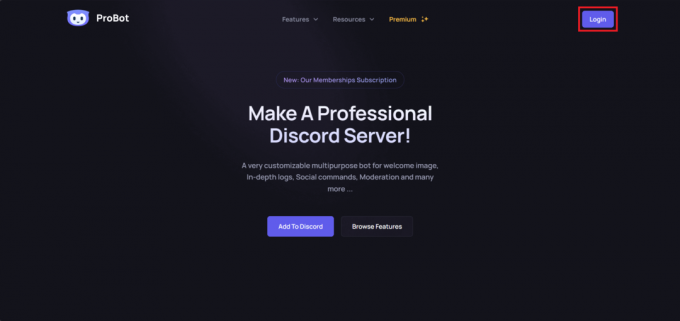
Notera: Om du har loggat in på Discord i din webbläsare, klicka på instrumentbräda på ProBots hemsida.
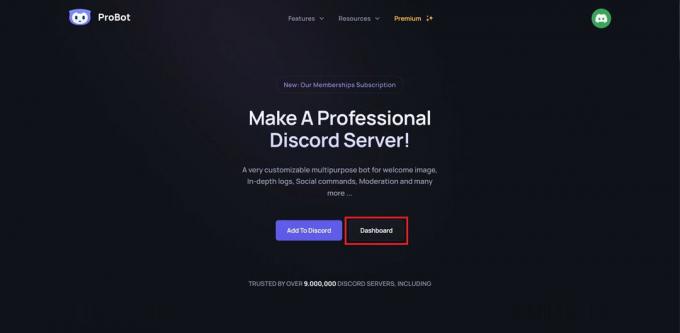
Och det är det, du kommer att kunna använda ProBot över dina servrar!
Läs också:Hur man lägger till och använder Yggdrasil Discord Bot
Varför är ProBot en kraftfull bot?
ProBot kvalificerar sig som en lättviktsbot men det betyder inte att den saknar sina styrkor. Läs mer för att veta om detta.
- Till skillnad från många andra modereringsbots som för närvarande finns på marknaden, innehåller ProBot inte särskilt detaljerade funktioner. I lekmannatermer kan tillämpning av ett förenklat gränssnitt tilltala moderatorer för dess enkelhet.
- Funktionerna som erbjuds av ProBot kan tyckas saknas men bara de väsentliga funktionerna är insatta som kan tilltala nybörjare.
- Tillsammans med sina vanliga funktioner erbjuder ProBot Premium förbättrat skydd för alla dina servrar.
- Närhelst en användare vill utöka sina färdigheter kan de prova ProBot Premium tier 2 som inkluderar en anpassad bot för att skapa en bot som personifierar din server.
Vi hoppas att du kunde ställa in ProBot med vår artikel om hur man använder ProBot på Discord. Fortsätt läsa artiklar som dessa för att få mer kunskap om Discord-bots. Om du stöter på några problem angående, installation, användning eller andra problem, skriv gärna en kommentar nedan. Tack för att du läser!
Pete är en senior skribent på TechCult. Pete älskar allt som har med teknik att göra och är också en ivrig gör-det-själv i hjärtat. Han har ett decennium av erfarenhet av att skriva instruktioner, funktioner och teknikguider på internet.



